Configurar Módulo Gerente de Tags MagePlaza (GTM, Pixel FB, Anaytics) - Signacommerce
Com o módulo MagePlaza - Gerenciador de tags, você pode configurar o Google Tag Manager, Pixel do Facebook e Google Analytics.
O Google Tag Manager é uma ferramenta gratuita do Google que permite a inserção de códigos, dos quais facilitam a otimização de informações e marketing digital no site.
Para se cadastrar acesse: https://tagmanager.google.com/#/home e crie a sua conta conforme as orientações do Google.
Obs.: O módulo não pode ser habilitado caso já tenha ativado o módulo Magepal, recomenda-se que seja desativado o outro o módulo antes de seguir com ativação deste.
Ao finalizar o processo, será disponibilizado um script que possui um código do qual iremos utilizar para realizar a integração entre o GTM e o Signa Commerce. Este código segue um padrão, exemplo: GTM-XXXXXX
Salve essa informação em um bloco de notas.
1 - Acesse o painel da sua loja e vá em Lojas > Configurações > Configuração, Localize a opção Extensões MagePlaza e clique na opção Gerente de Tags do Google
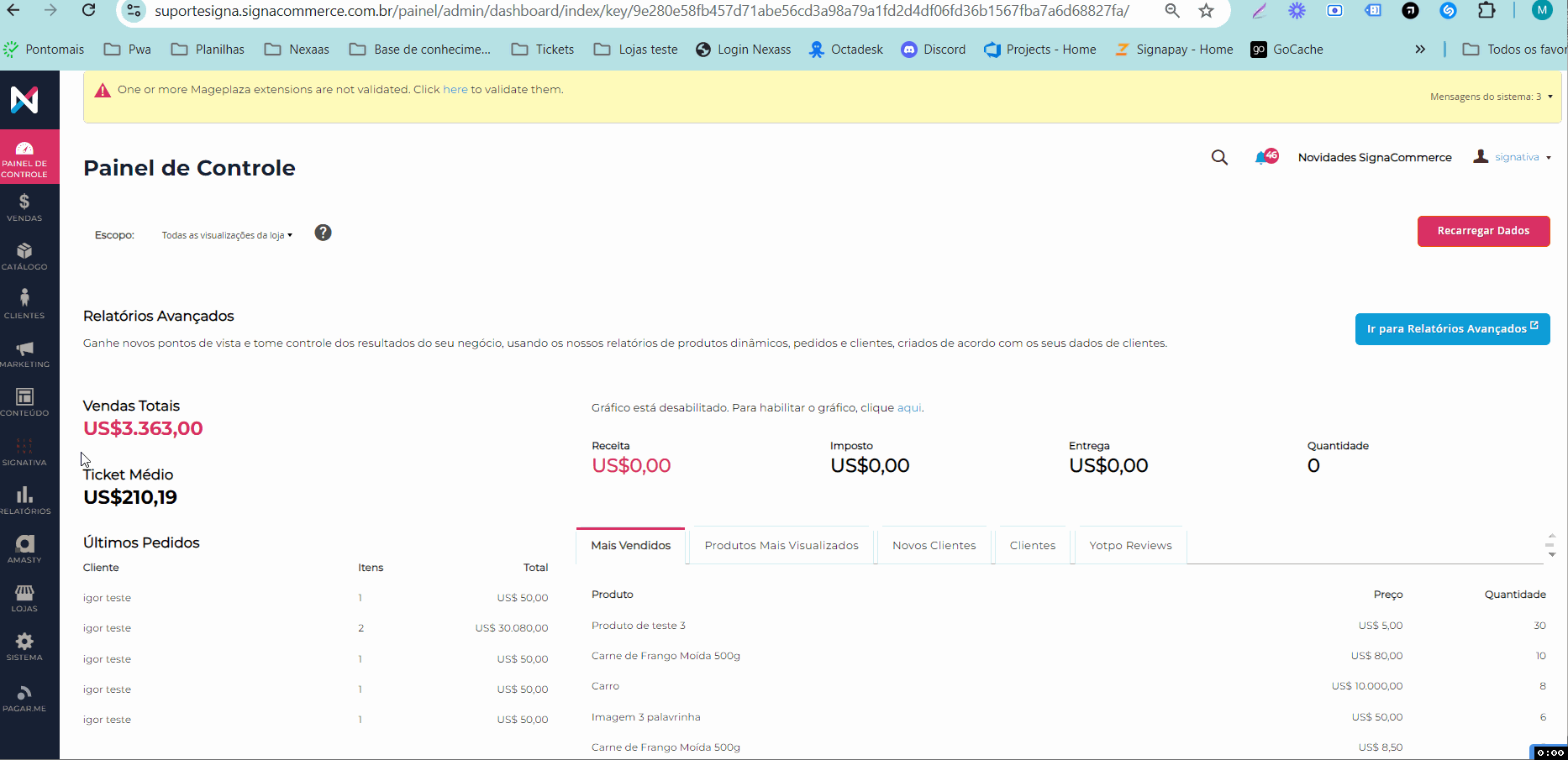
Caso não encontre o módulo, por favor entrar em contato com a equipe de suporte.
2 – Configuração: Em geral

2.1 – Habilitar: Selecione “Sim” para habilitar o recurso do módulo.
2.2 – Deduct Tax From Transaction/Deduzir imposto de transação: selecione “Sim” ou “Não” para deduzir o imposto do total geral.
2.3 – Enable Brand/Ativar marca: Selecione “Sim” ou “Não” para ativar a configuração, leve o valor de acordo com a marca
2.4 – Atributo da marca: Existem quatro atributos - Fabricante, Cor, Tamanho, Formato. A marca será definida de acordo com o atributo selecionado

2.5 – Enable Variant/Ativar variante: Selecione “Sim” ou “Não” para mostrar o campo Variante.
2.6 – Deduct Shipping From Transaction/Deduzir frete da transação: selecione “Sim” para deduzir o frete da transação.
2.7 – Ignorar pedidos com valor 0: selecione “Sim” para excluir pedidos com valor “0”.
- ID: Exibe o valor do ID do produto de acordo com o ID do produto.
- SKU: Exibe o valor do ID do produto de acordo com o SKU do produto.
3.3 – Google Tag ID: Insira o ID do Gerenciador de tags do Google no campo ID de tags do Google para atualizar algumas informações do evento, como na página da categoria, página do produto, ao adicionar ao carrinho, remover do carrinho, pedido bem-sucedido, pesquisa, padrão de checkout ou página de checkout do One Step Checkout) extensões que ajudam a encurtar o processo de checkout para apenas 6 etapas em uma página.

4 – Google Analytics 4
4.1 - Selecione “Sim” ou “Não” para adicionar itens do Google Analytics 4 ao Google Tag Manager.

5 – Google Analytics eCommerce

5.1 – Habilitar: Selecione “Sim” para habilitar o uso da função Google Analytics para que o site analise o relatório.
5.2 – ID Variável Base On: Selecione a variável do ID do produto a ser substituído exibido:
- ID: Exibe o valor do ID do produto de acordo com o ID do produto.
- SKU: Exibe o valor do ID do produto de acordo com o SKU do produto.
5.3 – Google Analytics Tracking ID/ID de acompanhamento do Google Analytics: Insira o ID de acompanhamento do Google Analytics no campo ID de acompanhamento do GA.
Se você deixar em branco ou inserir um ID de rastreamento errado, ele não poderá rastrear as informações.
5.4 – Second Tracking ID/Segundo ID de acompanhamento/: Insira outro ID de rastreamento do Google Analytics no campo Second Tracking ID para que você possa adicionar a capacidade de rastrear informações do site, como produto, página de categoria, página de checkout, carrinho de página, página de checkout em uma etapa (compatível com checkout em uma etapa), remover do carrinho.
5.5 – Enable Enhanced Link Attribution/Ativar atribuição de link aprimorada: selecionar “Sim” ou “Não” para ativar permite que os clientes rastreiem cada link, conheçam a precisão do relatório de análise na página, distinguindo automaticamente entre vários links para o mesmo URL em uma página na qual o número de clientes clicou na página ou produto foi calculado. Por exemplo, seu link para a mesma página é o mesmo, mas o caminho é completamente diferente na mesma página. Quando você vai para pasta, mas ainda clica na visualização de produtos como Grid ou List, depois clica em cada parte da pasta Bags e quando clica no Grid ou lista são diferentes. Você deve instalar e ativar o Google Analytics Debugger e Análise de página Gear > Bags adicione ao navegador que você está usando para oferecer suporte ao recurso de relatório para ver o número de cliques.

5.6 – Enable Linker/Ativar vinculador: Se você selecionar “Sim”, o Google Analytics permitirá que você visualize sessões de dois sites relacionados (como sites separados de comércio eletrônico e de carrinho de compras) como uma sessão. Mostrar mais campos de domínio(s) do vinculador.
5.7 – Linker Domain(s): insira um link de domínio adicional para contar o rastreamento de clientes de dois sites relacionados. Você pode importar vários links de domínio ao mesmo tempo e ser separados por um “,”. Você pode configurar links de domínio adicionais para seu site ao acessar. Por exemplo, o domínio do link atual do seu site é . Você configura outro link de domínio ao alterar a visualização da loja com o mesmo conteúdo que http://mageplaza.com. Assim, o número de rastreamento de clientes será contado como 1 sessão. Você pode acessar o Google Analytics para visualizar o número exato de sessões por dia. Loja >Configuração > Web http://example.com Audiência > Visão Geral

5.8 – Enable Display Ads (Remarketing): Ativar anúncios gráficos (remarketing): selecione Sim para ativar os recursos de publicidade do Google Analytics (incluindo listas de remarketing para anúncios da Rede de Pesquisa) que podem ser ativados no Google Analytics a partir de Configurações de Propriedade > Coleta de dados
5.9 – Enable IP Anonymization: selecione Sim para permitir endereços IP anônimos de visitas (solicitações http) enviadas ao Google Analytics. E será enviado para a região. Você pode visualizá-lo no Google Analytics, vá para em Tempo Real > Visão Geral Localizações

Observação: para ver a quantidade de Atribuição de Link, Linker ou alguns recursos do Google Analytics, é necessário aguardar algum tempo para que o Google Analytics atualize os dados. Você deve instalar e ativar o Google Analytics Debugger e o Page Analytics adicione ao navegador que está usando para oferecer suporte à adição de recursos de relatório para ver o número de cliques.
6 – Facebook Pixel

6.1 - Habilitar: selecione Sim para habilitar o uso dos recursos do Pixel do Facebook.
6.2 - ID Variável Base On: Selecione a variável do ID do produto a ser substituído exibido:
ID: Exibe o valor do ID do produto de acordo com o ID do produto.
SKU: Exibe o valor do ID do produto de acordo com o SKU do produto.
6.3 - ID de pixel do Facebook: Insira o Facebook Pixel ID no campo Facebook Pixel ID para relatar e atualizar as informações do site, como na página do produto, categoria, página de checkout, página do carrinho, página de checkout em uma etapa (compatível com o MagePlaza One Step Checkout), remover do carrinho, instale o ajudante de pixel do Facebook em seu navegador para visualizar informações.
Se deixado em branco ou preenchido incorretamente, o Pixel ID não informará e atualizará as informações do site para o Facebook. 7 – Google Adwords Conversion Tracking
Guia: Clique no link para configurar a função de acompanhamento de conversões no Google Adwords no Magento 2.
Após clicar em salvar no canto superior esquerdo de sua tela, é necessária a limpeza de Cache. Para ver como fazer, Clique aqui.
Pronto, seu módulo novo da MagePlaza foi configurado!
Dúvidas ou dificuldades para configurar o módulo? Entre em contato com o suporte! Será um prazer atender você :)
